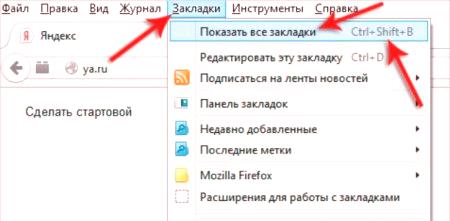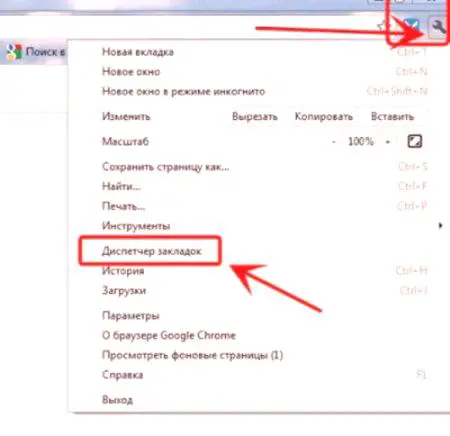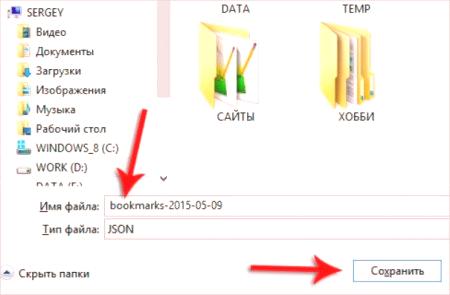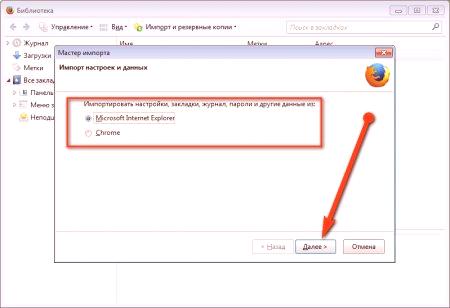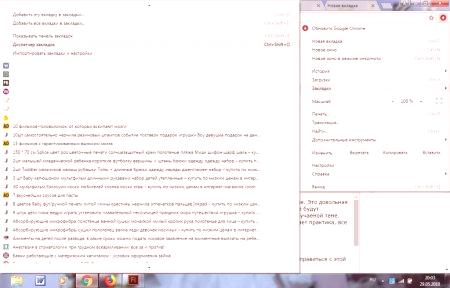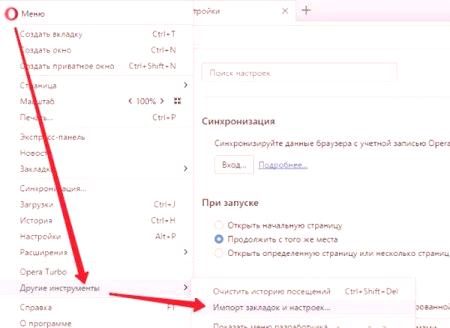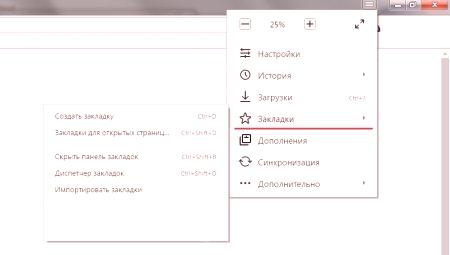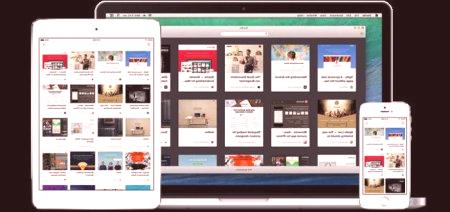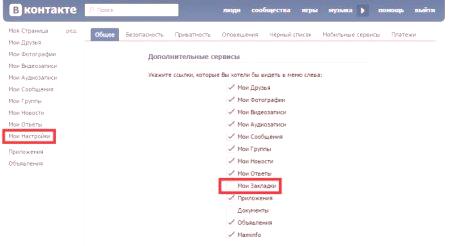Dnes je mnoho uživatelů zvyklé na prvek prohlížeče nazvaný "Záložky". Jedná se o zajímavé stránky uložené v paměti programu pro přístup k internetu. Podává se pro rychlé návštěvy webových stránek. Někdy je třeba exportovat záložky z prohlížeče Firefox a jiných prohlížečů. Například při přeinstalaci nebo úplné změně internetového prohlížeče. To není nejtěžší úkol, ale ne každý uživatel PC ví, jak s ním vypořádat. Nejjednodušší pokyny a pokyny, které vrhnou na zkoumané téma, budou uvedeny níže. Při správném přístupu k řešení problému by neměly vzniknout žádné zvláštní problémy.
Co je to export
Při práci se záložkami se mohou uživatelé setkat s dvěma důležitými transakcemi. Jsou nazývány "import" a "export". Export - Nahrávání uložených zajímavých stránek do počítače pro pozdější použití. Chcete-li například uložit seznam záložek na vyměnitelné médium nebo pouze na pevný disk počítače. Import nahrává karty prohlížeče. Ve skutečnosti je tzv. Přenos zajímavých stránek z jednoho prohlížeče na internet. Právě s těmito operacemi se musíme dále seznámit. Exportovat záložky z Firefoxu je neuvěřitelný bez importu. A naopak. Proto se budete muset seznámit s oběma operacemi.
Import do HTML
Jak přesunout záložky z jednoho prohlížeče do jiného? Chcete-li začít, musíte je uložit. To je zdaleka nejkomplikovanější provoz všech existujících.
Exportovat záložky z Firefoxu je následující:
Spusťte prohlížeč. Klikněte na tlačítko s obrazem tří vodorovných čar. Někdy je tato kontrola označena třemi body umístěnými po jednom. Vyberte krok "Knihovna". Klikněte na záložku "Záložky". Klikněte na řádek s podpisem "Zobrazit vše". Přejděte na blok "Import a zálohování". Klikněte na řádek "Exportovat do HTML". Vyberte umístění úložiště dokumentů. Přiřaďte název archivu. Vyberte možnost "Uložit".Případ byl učiněn. Nyní je jasné, jak exportovat záložky z Firefoxu. V průběhu vašich akcí bude dokument uložen ve vašem počítači ve formátu html. Lze jej použít pro import do jiných prohlížečů.
Hledat uložené záložky
Existuje další velmi zajímavá varianta vývoje událostí. Přemýšlejte nad tím, jak exportovat záložky do prohlížeče, uživatelé někdy zjistí, že aktuální uložené stránky jsou někde uloženy v počítači. A to je pravda. Chcete-li exportovat záložky, uživatel může vyhledat příslušné stránky v počítači a všechny je kopírovat nebo vybrat přímo na pevný disk /vyměnitelné médium. Tato operace je nepřímo označována jako export.
Záložky Firefoxu najdete následujícím způsobem:
Disk_name je nastavený prohlížeč: Documents and SettingsApplication DataMozillaFirefoxProfilesik_profile - pro systém Windows XP. Složka section_fixed_brazersuser_name_localmozillafirefoxproflesnameprofile - pro Windows 7810.ZadanýmCesty, které musí uživatel otevřít záložky. Zobrazí se zde všechny uložené záložky. Zůstane zvýraznit požadované stránky, zkopírovat je do schránky PC a přenést je na jedno nebo jiné médium. Je žádoucí nejprve vytvořit speciální složku pro uložené stránky internetového prohlížeče.
Rychlé hledání exportu
Exportování záložek z Firefoxu lze provést pomocí následujících technik. V případě potřeby mohou uživatelé rychle přepnout do záložek v Mozille. Postupujte takto:
Otevřete "Start". Přejděte na službu "Spustit". V jakém řádku je třeba psát:% Appdata% MozillaFirefoxProfiles. Klikněte na tlačítko "Ok".Uvedená instrukce okamžitě otevře uživateli složku s profilem prohlížeče. Nyní můžete najít pouze "BookMarks", otevřít příslušné úložiště, vybrat potřebné stránky a zkopírovat je na jiné místo.
Ostatní prohlížeče a export
Exportuje záložky a hesla z Firefoxu během několika minut. Uložené stránky jsme uložili. V případě hesel musí jednat jinak. Wordwords budou uloženy ve složce s profilem "Mozilla" v souborech key4.db a logins.json. Mohou být přeneseny na vyměnitelné médium a budou použity v budoucnu.
Ale jak přenést záložky "Yandex" nebo jiný prohlížeč? To není zvláštní úkol. Nejčastěji používaným algoritmem bude následující:
Spusťte internetový prohlížeč. V pravém horním rohu klikněte na tlačítko, které je zodpovědné za otevřenífunkční nabídku. Obvykle je označena buď 3. bodkou nebo třemi vodorovnými pruhy. Zvolte sekci "Záložky" - "Správce záložek". Klikněte na "Import a export", někdy je tato položka podepsána jako "Exportovat a zálohovat". Zvolte možnost "Exportovat". Zadejte místo, kam byl dokument uložen, a nejprve jej přiřadit jméno. Ve výchozím nastavení bude mít datum exportu a podpisové záložky. Potvrďte operaci.Případ byl učiněn. Záložky Yandexu a dalších prohlížečů se tak uloží na vybrané místo uživatele. Můžete je importovat do prohlížeče.
Import do prohlížeče
Už jsme se naučili exportovat záložky z Firefoxu. A jak importovat uložené stránky?
Pro implementaci plánu můžete použít následující příručku:
Přejděte na "Nastavení" - "Knihovna". Předtím musíte spustit "Mozilla".
Vyberte "Záložky" - Zobrazit vše. Klikněte na tlačítko Exportovat a zálohovat. Klepnutím na položku "Importovat". Vyberte předem uložený dokument se záložkami. Potvrďte provedení postupu.Jen pár minut - a ten případ je hotový. Exportovat záložky prohlížeče a importovat stránky je poměrně jednoduchá operace. Nyní víme, jak je realizovat.